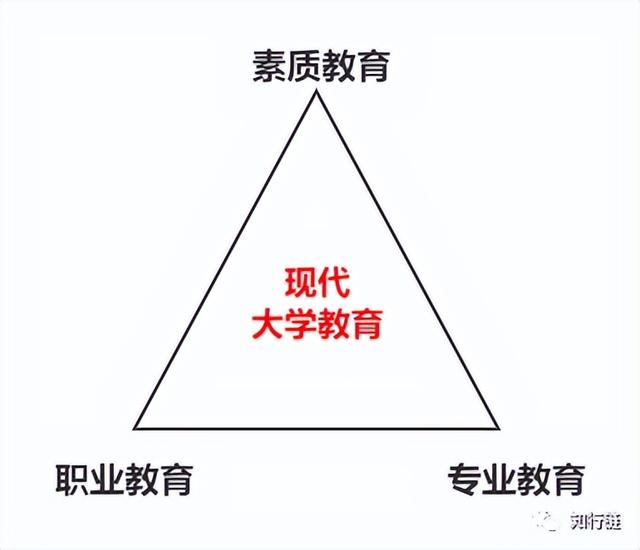excel多张工作表怎样快速汇总显示 工作中常用到的
今天整理了5种常用方法
分别应对不同的表格格式和汇总要求
(在网上你是找不到这么全的多表汇总教程了,注意收藏)
一、SUMIF函数法
如果格式不一样,可以用Sumif多表求和法
【例】要求:对各地区的明细表的产品销量进行汇总
定义名称:
工作表=Get.workbook(1)

公式:
=SUMPRODUCT(SUMIF(INDIRECT(工作表&"!B:B"),C2,INDIRECT(工作表&"!C:C")))
注意:为了防止循环引,集团表中列前插入2列。

二、数据透视表法
【例】如下图所示,在一个工作簿中有四个城市的销售表,需要根据这4个表格,用数据透视表进行汇总。

具体步骤:
1、按alt d组合键,松开后再快速按p键。会打开数据透视表向导,在第一步中选取“多重合并计算数据区域”。

2、选取“自定义页字段”。

3、添加区域和设置字段数目及名称。

4、添加所有要合并的表,并分别设置字段数目和名称。

5、点击完成后,会自动生成数据透视表。把页字段名子由“页1”改为“城市”、“行”改为“产品”。
更改前:

更改后

设置OK!
接下来就可以通过调整字段位置,来完成不同模式的汇总。
以城市 产品汇总

三、辅助表法
【例】如下图所示为各子公司销售明细表,要求生成汇总表,统计出每天每个产品的销售情况。

设置步骤:
1 、用公式引用公司1的数据。直接用=号引用,然后复制800行(具体行数可以依据表格可能的最大行数,以便数据添加后还可以引用过来)

2、 分别引用其他各公司的数据。也要引用各表足够的空行。

3 、选取“辅助表”,插入 - 数据透视表。

4 、设置数据透视表布局。

5、调整数据透视表格式
- 选取数据透视表 - 报表布局 - 以数据表显示
- 选取数据透视表 - 设计 - 选取适合的样式
- 隐藏数据透视表的0值。
调整后的统计表如下图所示。

四、合并计算法
【例】如下图所示要求把北京、上海和广州三个地市的产品销售情况进行汇总。

操作步骤:
数据 - 合并计算 - 把三个表逐个添加到合并计算引用位置中。
注:(如果是合并多个excel文件中的表,可以点浏览按钮选取另一个文件的表)

操作动画:

五、数据透视表 Sql法
【例】如下图所示工资表中,含有多个月份的数据。要求在汇总表中把所有月份的数据汇总到一起。

操作步骤:
1、数据选项卡 - 现有连接 - 浏览更多。

2、找到当前操作的excel文件。

3、选取任一个表格名称

4、【导入数据】窗口中,显示方式选“数据透视表”,放置位置选工资表A1单元格(也可以选新工作表)

5、选取刚创建的数据透视表,然后点击 数据透视表工具 - 选项 - 更改数据源 - 连接属性。

6、把下面的代码粘贴到命令文本框里。
------------------------------------
select '3月' as 月份, * from [3月$] union all select '4月' as 月份, * from [4月$] union all select '5月' as 月份, * from [5月$]
-------------------------------------
代码说明:
- 1) 具体的SQL语句一言两语也说不清楚,朋友们只需要按下面的模式套用即可。有多少表,连接多少个。
Select * from [表1$] union all Select * from [表2$] union all Select * from [表3$]....union all Select * from [表N$]
- 2) '3月' as 月份: 是为三个表创建一个共同的字段(月份),其中引号内3月为自定义字符,用来区分工作表,只是不一定要和工作表名称一致。月份是数据透视表要用的字段名,也是自定义的。中间用 as 连接,放在select 之后 *号之前。如果不需要为三个表创建共同字段名,此部分可以省略。

7、连接完成!下面就是对数据透视表的基本操作,添加行、列标标签和数据标签。

8、调整格式和修改字段标题。最终效果如下图所示。

各种实用技巧汇总,你觉得有用么?是不是你工作中常用到的呢?
,免责声明:本文仅代表文章作者的个人观点,与本站无关。其原创性、真实性以及文中陈述文字和内容未经本站证实,对本文以及其中全部或者部分内容文字的真实性、完整性和原创性本站不作任何保证或承诺,请读者仅作参考,并自行核实相关内容。文章投诉邮箱:anhduc.ph@yahoo.com